
Teams でチームやチャネルを作成すると、上部のタブに自動で追加される「Wiki」。皆さん使っていますでしょうか?
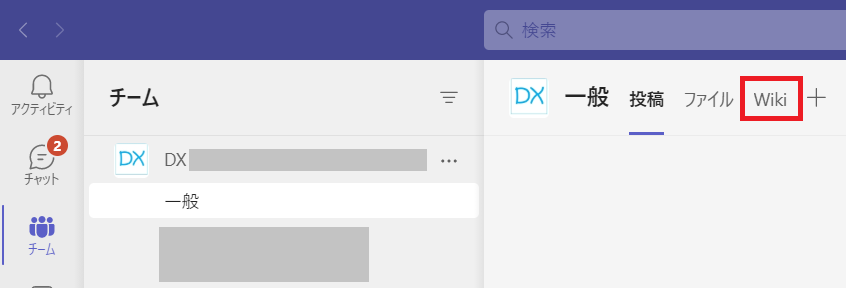
Wiki とは
Teams のチーム内に追加できるタブの一つで、誰でも編集が可能な “web ページ” を作成することができるツールです。
Web ページといっても Teams 自体に専用のエディタが用意されているため、テキストエディタでメモを書いたり OneNote に記述するのと同じように、簡単にナレッジを貯めていくことができます。
Teams に追加できるナレッジ管理に使えるタブとしては、Wiki の他に OneNote などがあります。今回は OneNote との違いを交えながら、ナレッジ管理ツールとして Teams で Wiki を利用するメリットについてお伝えしていきます。
Wiki のおすすめポイント
① 統一されたフォーマットだから見やすい
Wiki では「タイトル+内容」というように入力時のフォーマットが固定されているので、それに沿って入力していくだけで、統一感のあるページを作成することができます。

OneNote は「タイトル+内容」という大枠のフォーマットは同じですが、文章をかたまりごとに自由な位置に配置できたりと、内容の入力面でかなり自由度の高い構成になっています。
② ナレッジを探しやすい
Wiki は、ページ内にセクションと呼ばれる小項目(OneNote でいうサブページのようなもの)を複数蓄積していく構成になっています。
ページ内に作成したセクションはページ左側に一覧で表示され、タイトルを選択することでそのセクションに遷移することが可能です。
セクションごとにリンクを生成することもできるため、セクションの量が増えてきた場合でも共有相手にすぐにどこを参照すべきか伝えることができます。

ページごとにリンクの作成ができるという点は OneNote も同様ですが、Wiki は OneNote と違い一つのページにセクションを追加していく構成のため、ページを眺めただけで容易にセクションの全体像を把握できるのも特徴の一つです。
また細かいところですが、ページが複数あるとき、一つのページを選択するとそのページのセクションが表示されるのと同時に他のページのセクションが閉じられる(ページタイトルだけが表示される)ため、見たいページやセクションに集中できると感じます。
③ チャットでの共有
Teams 上にタブとして表示できるだけではなく、セクションの右側に表示されているチャットの吹き出しを押すと、セクションをチャットで共有することができます。
この機能を使えば、「共有されたページのどこに欲しい情報があるのかわからない」というような問題を防ぐことができます。
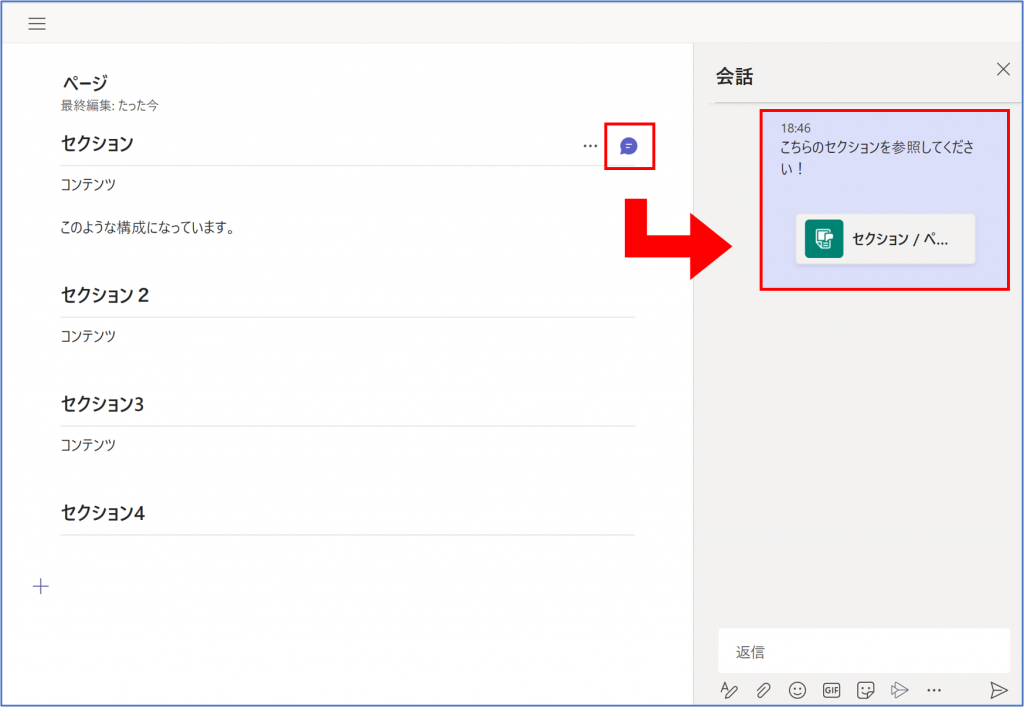
OneNote でもリンクを添付することでページの共有は可能ですが、Wiki は2クリックでチームメンバーに向けて共有ができるので、チーム内でのナレッジ管理にとても向いているツールと言えます。
④ Teams チャットと同様の操作感
Wiki のエディタは Teams チャットの機能とほぼ同一なため、普段利用しているチャットと同じように使うことができます。
普段 Teams を使い慣れている方にとっては嬉しいポイントですね。

⑤ Markdown 記法の利用が可能
以前ご紹介しました Markdown 記法が Wiki でも利用可能です。筆者は同一人物ですのでぜひご参照いただけると嬉しいです。
こちら:【エンジニアお勧め】Markdown 記法はお好きですか?
まとめ
ここまで Wiki の特徴についてお話してきました。以下のような要望をお持ちの方に、 Wiki はとてもお勧めです。
- チーム内でナレッジを共有したい
- ページごとに記入する内容が明確で、サブページなどを作る必要がない
- 誰でも同じような形式でナレッジを作成できるようにしたい
ナレッジ管理のツールとして選択肢に入れてみてはいかがでしょうか?
